Salvați comenzile de imagine modificate ca controale de imagine personalizate.
|
Opțiune |
Descriere |
|---|---|
|
[ ] |
Creați un nou control de imagine personalizat bazat pe o presetare sau un control de imagine personalizat existent sau modificați comenzile de imagine personalizate existente. |
|
[ ] |
Redenumiți comenzile de imagine personalizate. |
|
[ ] |
Ștergeți comenzile de imagine personalizate. |
|
[ ] |
Copiați comenzile de imagine personalizate pe și de pe cardul de memorie. |
Crearea comenzilor de imagine personalizate
-
Selectați [ ].
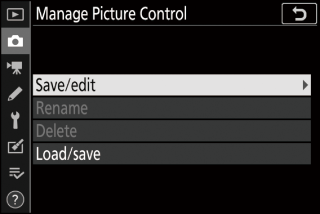
Evidențiați [ ] și apăsați 2 pentru a vizualiza ].
-
Selectați un control de imagine.

-
Evidențiați un control de imagine existent și apăsați 2 pentru a afișa opțiunile de editare.
-
Pentru a salva o copie a controlului de imagine evidențiat fără alte modificări, apăsați J Opțiunile [ ] vor fi afișate; continuați cu Pasul 4.
-
-
Editați controlul de imagine selectat.
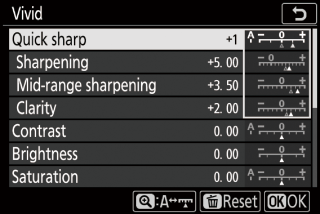
-
Setările disponibile și tehnicile de editare a acestora sunt aceleași ca pentru [ ].
-
Apăsați J pentru a afișa ] când setările sunt complete.
-
Pentru a abandona orice modificări și a începe din nou de la setările implicite, apăsați butonul O
-
-
Selectați o destinație.
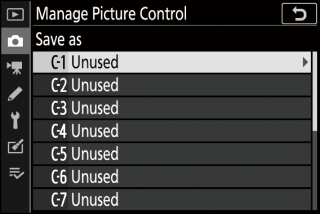
Alegeți o destinație pentru controlul personalizat al imaginii (C-1 până la C-9).
-
Denumiți controlul imaginii.

-
Apăsând 2 când o destinație este evidențiată în pasul anterior, se afișează dialogul de introducere a textului
-
În mod implicit, noile comenzi de imagine sunt denumite prin adăugarea unui număr din două cifre la numele controlului de imagine existent. Numărul din două cifre este atribuit automat.
-
Numele personalizate ale controlului imaginii pot avea până la nouăsprezece caractere. Caracterele noi sunt adăugate la poziția cursorului.
-
Pentru a parcurge tastaturile majuscule și minuscule și simbolurile, atingeți butonul de selectare a tastaturii.
-
Pentru informații despre editarea numelor Picture Control, consultați „Introducere text” ( Introducere text ).
-
Când intrarea este finalizată, apăsați X pentru a salva noul control al imaginii.
-
Noul Picture Control va fi adăugat la lista Picture Control.
-
Controlul de imagine presetat original pe care se bazează controlul de imagine personalizat este indicat de o pictogramă în afișajul de editare. 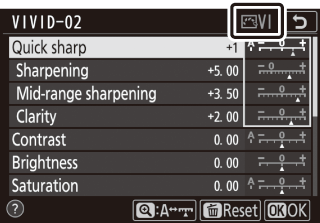
Opțiunile disponibile cu comenzile de imagine personalizate sunt aceleași cu cele pe care sa bazat controlul de imagine personalizat.
Elementul [ ] din meniul [ ] poate fi utilizat pentru a copia comenzile foto personalizate de pe cameră pe un card de memorie. De asemenea, puteți șterge comenzile de imagine personalizate sau le puteți copia de pe un card de memorie pe cameră (dacă sunt introduse două carduri de memorie, ] din meniul de fotografiere). 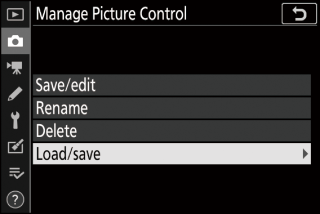
-
[ ]: Copiați (importați) comenzile de imagine personalizate de pe cardul de memorie pe cameră. Comenzile de imagine sunt copiate pe comenzile de imagine personalizate C-1 până la C-9 de pe cameră și pot fi denumite după cum doriți.
-
[ ]: Ștergeți comenzile de imagine personalizate selectate de pe cardul de memorie.
-
[ ]: Copiați (exportați) un Picture Control personalizat de pe cameră pe un card de memorie. Evidențiați o destinație (de la 1 la 99) pentru Picture Control selectat și apăsați J pentru a o exporta pe cardul de memorie.

